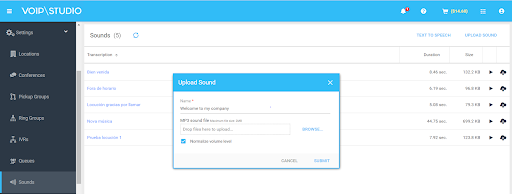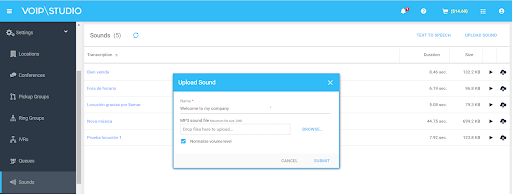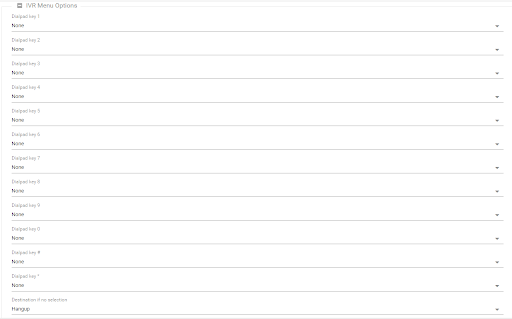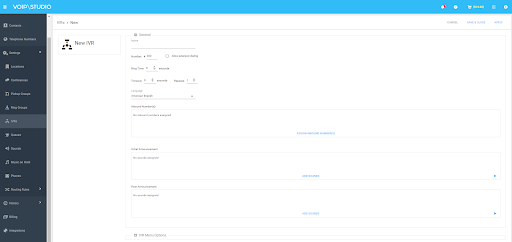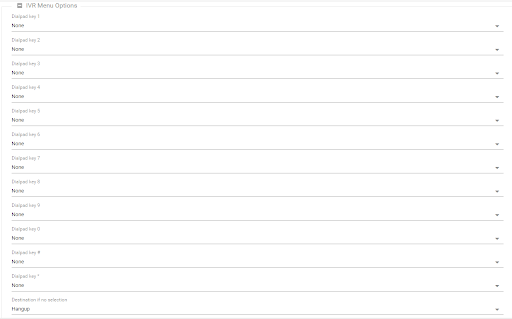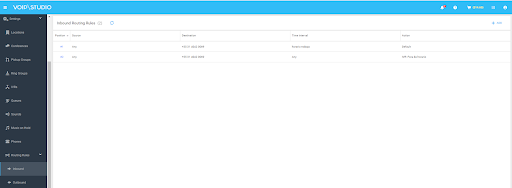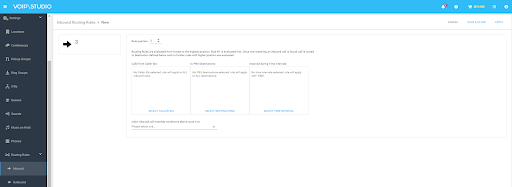Ein IVR-System (Sprachdialogsystem) kann viele Vorteile zur Verbesserung vom Kundendienst bieten. Die häufigsten Anwendungsfälle von IVR sind:
1. Verwendung von IVR als “Willkommensleitfaden” und “Ansage außerhalb der Geschäftszeiten“, damit Kunden, die Ihr Unternehmen erreichen, genau wissen, dass sie mit Ihrem Unternehmen verbunden sind, und Sie diese über Ihre Geschäftszeiten informieren können. Um dies zu erreichen, könnten Sie einige Audio-Ansagen hochladen, zum Beispiel:
- Danke, dass Sie “unser Unternehmen” anrufen, wir sind gleich für Sie da.
- Unsere Bürozeiten sind von 09:00h bis 19:00h. Bitte hinterlassen Sie eine Nachricht und einige Informationen, damit wir Sie sobald wie möglich zurückrufen können.
2. Ein fortschrittlicheres Szenario ist die Verwendung von IVR als “automatischer Vermittler“, der den Kunden nicht nur willkommen heißt, sondern auch einige Optionen abspielt, damit der Kunde die richtige Abteilung oder den richtigen Benutzer kontaktieren kann, den dieser sucht. Sehen Sie die untenstehenden Beispiele:
- Vielen Dank für Ihren Anruf bei unserem Unternehmen
- Um mit der Verkaufsabteilung zu sprechen, drücken Sie bitte die 1
- Wenn Sie mit dem Support sprechen möchten, drücken Sie bitte die 2
- Wenn Sie die Durchwahlnummer bereits kennen, wählen Sie diese bitte
- Für alle anderen Anfragen bleiben Sie bitte einfach in der Leitung und ein Mitarbeiter hilft Ihnen weiter.
Von VoIPstudio aus können Sie jede einzelne Option auf mehrere Ziele umleiten:
- VoIPstudio Benutzer
- Externe Nummern
- Sprachnachrichten oder eigene Sprachnachrichten
- Warteschlangen
Da viele Kunden diese VoIPstudio-Funktionen verwenden, wird dieser Beitrag der “Schnellkonfigurationsanleitung” angeboten, um zu zeigen, wie man diese allgemeinen Funktionen einrichtet und anpasst. Diese beiden Konfigurationen sind recht einfach, wir zeigen Ihnen die Grundlagen:
1- Willkommensleitfaden konfigurieren
Der erste Schritt ist das Hinzufügen von Audio aus dem Bereich “Telefon-Ansagen”. Dazu können wir die Funktion “Text zu Sprache” oder die Funktion “Tondatei hochladen” im mp3-Format verwenden.
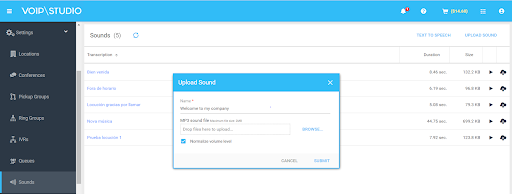
Als zweiten Schritt, fügen Sie eine IVR im Bereich Einstellungen > IVRs hinzu.
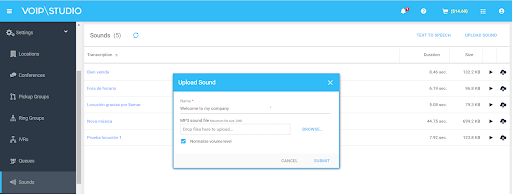

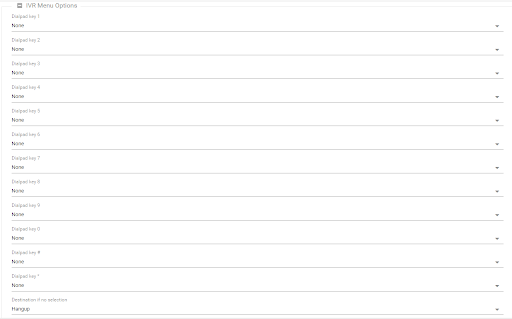
- Klicken Sie auf “Einstellungen > IVR-Sprachmenü”
- Klicken Sie auf “+Hinzufügen”
- Unter “Eingehende Rufnummer” fügen Sie Ihre Unternehmen Nummer ein
- Unter “Anfangs-Signalton” fügen wir die Ansage hinzu, die zuvor hochgeladen wurde
- Für das Ziel, falls keine Auswahl getroffen wurde, wählen Sie aus, wohin der Anruf geleitet werden soll
Hinweis: Bei Verwendung von einzelne Begrüßungsnachricht ohne Optionen empfehlen wir die folgende Konfiguration: Auszeit 0 und Wiederholungen 1.
Alle anderen Einstellungen können auf dem Standardwert belassen werden.
B. Definieren Sie eine Geschäftszeit mit der Kundenmeldung “Außerhalb der Öffnungszeiten”
In diesem Fall gibt es zwei Möglichkeiten: den Kunden über die Geschäftszeiten informieren und auflegen oder über die Geschäftszeiten informieren und eine Voicemail hinterlassen.
Im ersten Schritt fügen Sie unter Telefonansagen den Ton hinzu. Wir können die Funktion “Text zu Sprache” verwenden oder eine MP3-Datei hochladen.
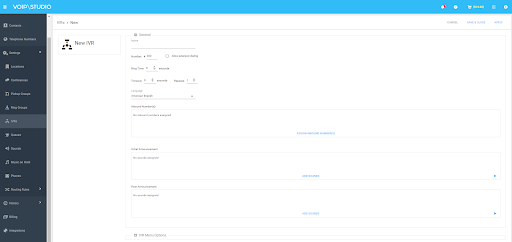
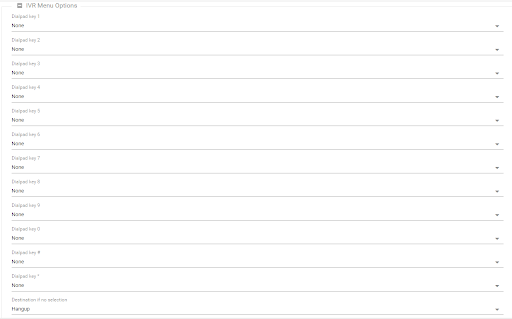
Im Zweiten Schritt, fügen Sie eine IVR in Einstellungen/IVR hinzu
- Klicken Sie auf IVRs
- Klicken Sie auf “+Hinzufügen”
- Unter “Eingehende Rufnummer(n)” wählen Sie Ihre Tel.-Nummer
- Unter “Anfangs-Signalton” fügen wir den Ton hinzu, den wir zuvor vorbereitet haben
- Unter “End-Signalton” fügen Sie die Voicemail hinzu oder wählen Sie Auflegen
Im dritten Schritt erstellen wir eine Routing-Regel, die die Anrufe an die Willkommens-IVR oder die Außerhalb-der Öffnungszeiten-IVR weiterleiten wird:
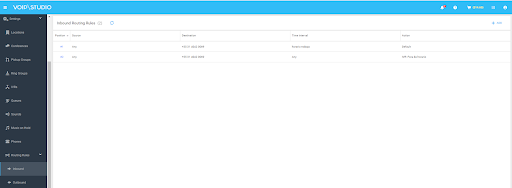
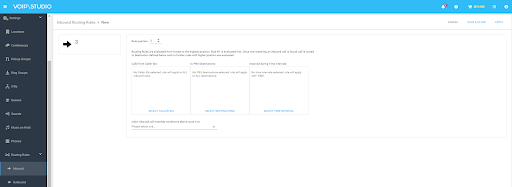
- Klicken Sie auf “Routing Rules/Eingehend”
- Klicken Sie auf “+Hinzufügen”
- Unter “PBX-Ziele” wählen Sie Ihre Tel. Nummer
- Unter ” Zeitintervall” erstellen Sie einen Zeitraum mit unserer Zeitsteuerung
- Unter “Ziele” wählen Sie Ihre Willkommens-IVR
Wie wir bereits erwähnt haben, sind dies die gängigsten Konfigurationen, aber VoIPstudio passt sich den Bedürfnissen jedes Unternehmens an.
Möchten Sie eine andere Einstellung anpassen oder haben Sie Fragen? Zögern Sie nicht, ein Support-Ticket zu öffnen. Wenn Sie noch nicht mit der kostenlosen Testversion begonnen haben, registrieren Sie in 2 einfachen Schritten und fangen Sie noch heute an.